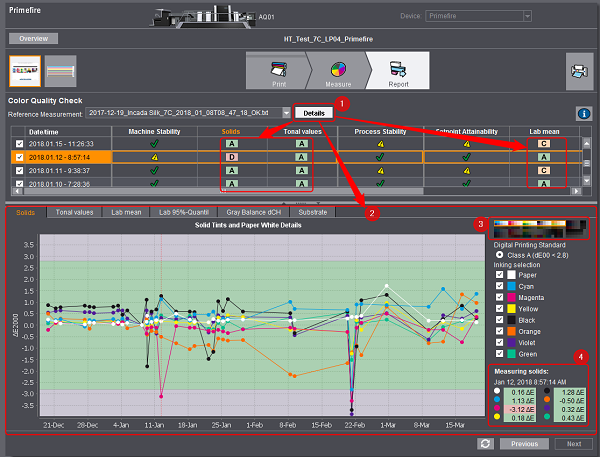
Labelfire Primefire
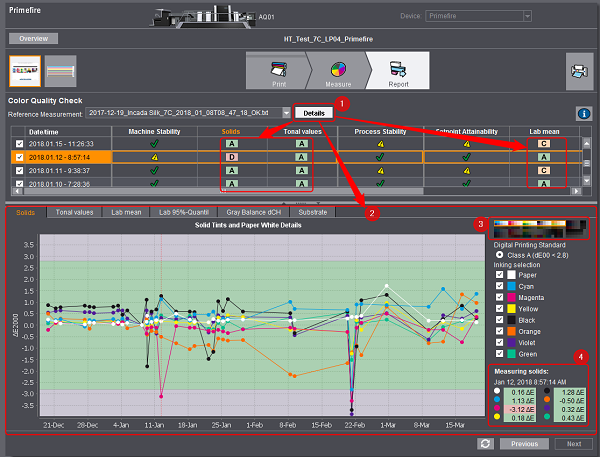
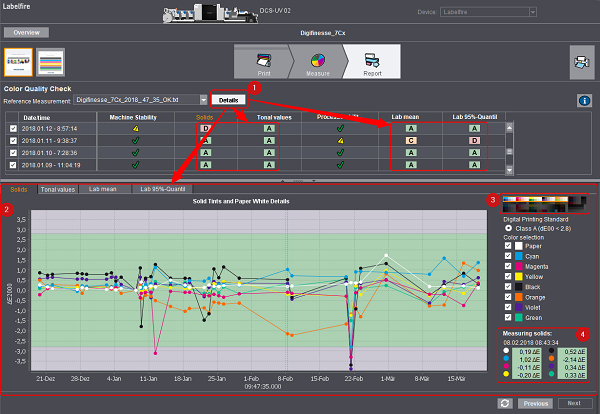
Cuando activa el botón “Detalles” [1] se visualizan por un lado más columnas en la tabla, y por otro lado se abre una vista gráfica con varias pestañetas.
En comparación con la representación sencilla, la tabla tiene más columnas que explican de manera más exacta cómo están compuestas las evaluaciones para “Estabilidad de la máquina” y “Realización de valor teórico” (solo Primefire).
Además de la “Estabilidad de la máquina” se visualizan las columnas “Tonos llenos” y “Valores tonales”.
Solo para Primefire: La “Realización de valor teórico” está compuesta por “Valor medio Lab”, “Cuantil 95% Lab”, “Equilibrio del gris dCH” y “Substrato”.
En la tabla se muestra en qué clase de tolerancia (“A” hasta “D”) están los resultados de la medición. Cuando todos los resultados están en la clase A, la “Estabilidad de la máquina” o la “Realización de valor teórico” tienen un ganchillo. Pero si por lo menos un valor está en una peor clase, la celda correspondiente estará marcada con un triángulo de señalización amarillo.
Si desea saber más detalles sobre un valor de medición, haga clic en la celda respectiva con la clase de tolerancia. Se abrirá automáticamente la pestañeta de diagrama correcta y el punto de medición estará marcado con una cruz reticular roja. De manera inversa también puede hacer clic en un punto del gráfico; en la tabla se resaltará automáticamente la línea perteneciente.
Diagramas
En el área de diagrama usted puede hacer que se represente gráficamente la secuencia de los resultados de medición. Para hacerlo tiene a su disposición diversas pestañetas:
•Tonos llenos
Diferencias de cada uno de los colores de impresión en comparación con el archivo de referencia.
•Valores tonales
Al imprimir cada punto de trama puede ser que los puntos de impresión se deformen, lo que se refleja en una luminosidad modificada. En este diagrama se muestra el aumento del valor tonal a elección, ya sea para valores tonales de 40% y de 70%.
•Valor medio Lab
Valor medio de las diferencias en relación a los valores de medición de referencia Lab.
•Cuantil 95% Lab
Cuantil 95% de las diferencias en relación a los valores de medición de referencia Lab. El cuantil 95% es el valor ΔE00, debajo del cuál está el 95% de todos los valores de medición.
•Valor medio Lab (solo Primefire)
Desviación media en comparación a los valores teóricos Lab.
•Cuantil 95% Lab (solo Primefire)
Como la desviación media puede ser falseada por valores atípicos, aquí puede observar el cuantil 95% de las desviaciones en comparación a los valores teóricos Lab. El cuantil 95% es el valor ΔE00, debajo del cuál está el 95% de todos los valores de medición.
•Equilibrio del gris dCH (solo Primefire)
Desviaciones máximas dCH para campos grises de varios colores.
•Substrato (solo Primefire)
Desviación ΔE00 del blanco de papel del pliego de referencia FOGRA51 (L=95.0, a=1.5, b=-6.0).
Las pestañetas están estructuradas, por lo general, de la siguiente manera:
En el eje x del diagrama se indica la fecha de la medición, mientras que el eje y muestra la desviación ΔE00 en relación a la medición de referencia o al aumento de valor tonal.
Las clases de tolerancia se reconocen en la ventana gráfica por sus fondos de color. Todos los valores de medición que se encuentran dentro del área verde cumplen con la clase de tolerancia A.
Si hace clic en un puno de medición, a la derecha junto al gráfico se mostrarán los valores exactos. Además, en la tabla se marca la línea respectiva.
Para ampliar un área de la ventana gráfica se puede montar sobre esta área un rectángulo manteniendo pulsada la tecla del ratón. Si desea regresar a la síntesis general, con la tecla izquierda del ratón haga clic en la ventana gráfica y mueva el ratón ligeramente hacia la izquierda manteniendo pulsada la tecla del ratón.
Usted puede adaptar el tamaño de toda el área gráfica haciendo clic en la barra de color gris claro [2] y arrastrándola con el ratón hacia arriba o hacia abajo.
A la derecha junto a la ventana gráfica se muestran informaciones adicionales y elementos de manejo para adaptar la indicación gráfica:
Forma de test
En la vista pequeña de la forma de test [3] están marcados los campos de color que han sido medidos para el gráfico respectivo.
Estándar de impresión digital
Seleccione aquí el tamaño en el que se debe representar el área verde en el gráfico. ¿Debe estar solo dentro de la clase de tolerancia A? ¿O valores ubicados dentro de la clase B o C deben también estar incluidos en el área verde?
La opción “Clase A-C” muestra una graduación a color de las clases.
Selección de color
Aquí puede activar o desactivar la indicación de cada uno de los colores de impresión.
Resultado de medición
En la parte inferior se muestra la fecha y los valores numéricos exactos del punto de medición marcado.
HD Declaracion de privacidad | Huella | Prinect Know How